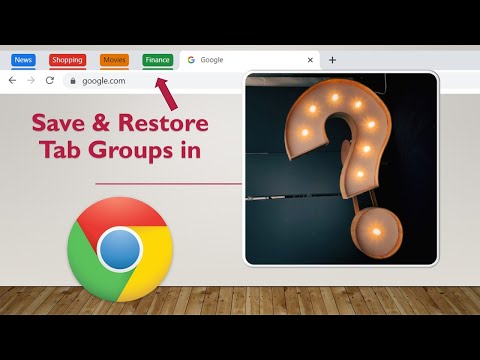Kā tas darbojas
Kāpēc ne tikai iegādāties Windows 10 Enterprise uzņēmuma produkta atslēgu? Nu, Microsoft pat nepārdod tos mums tikai mirstīgajiem! Kaut gan Microsoft piedāvā maksas papildinājumus Windows 10 Professional, Windows 10 Enterprise un Education izdevumi ir pieejami tikai ar apjoma licencēšanas kanāliem. Iepriekš Microsoft piedāvāja Windows 7 Ultimate, kurā bija visas tās pašas funkcijas kā Windows Enterprise versijām, taču Windows 10 sistēmai nekas tāds nav.
Saskaņā ar Microsoft dokumentāciju, ir iespējams izmantot
DISM /online /Set-Edition:
komandu mainīt uz jauno Windows versiju. Tomēr tas mums nedarbojās, izmantojot Windows 10, un mēs parādījām kļūdu ziņojumus. Bet mēs sapratām, ka ir labāks risinājums.
Lielākā daļa cilvēku to nezina, taču jūs varat konvertēt savu esošo Windows 10 mājas vai profesionālo sistēmu uz Windows 10 Enterprise tikai dažas minūtes - nav nepieciešams neviens disks. Jūs nezaudēsit nevienu no instalētajām programmām vai failiem. Lai to izdarītu, jums būs nepieciešama produkta atslēga, taču šeit ir nedaudz nepilnības: jums faktiski nav vajadzīga likumīga produkta atslēga, lai izmantotu Windows 10, Enterprise vai citādi. Lai jauninātu, jums vienkārši nepieciešams a atslēga.
Šis process no Microsoft tīmekļa vietnes izmanto KMS atslēgu. Šīs publiski pieejamās atslēgas parasti izmanto organizācijās ar atslēgu pārvaldīšanas serveriem. Izmantojiet tos bez atslēgu pārvaldības servera un Windows 10 tiks jaunināts uz Enterprise - tas vienkārši nedarbosies.
Un tam ir viens trūkums: ja jums ir likumīga, aktivizēta Windows 10 sistēma, rezultātā Windows 10 instalācija netiks aktivizēta un parādīs jums ūdenszīmi, kurā tas tev vajadzīgs. Bet tas ir tikai par vienīgo ierobežojumu, ar kuru jūs saskaraties - operētājsistēma citādi strādā tikai labi, tik ilgi, cik vēlaties. Ja jums ir Windows 10 virtuālā mašīna vai sekundārais dators, kurā vēlaties pārbaudīt šīs uzņēmuma funkcijas, tas ir lielisks risinājums.
Tas darbojas vēl labāk, ja uzņēmumā ir likumīga Windows 10 Enterprise produkta atslēga. Ievadiet likumīgu produkta atslēgu, un operētājsistēma Windows 10 uzlabos Enterprise Edition un kļūs pareizi aktivizēta. Tas ir ērts risinājums uzņēmumiem, kas var iegādāties datorus, kas aprīkoti ar Windows 10 Home vai Professional izdotiem izdevumiem, un uzlabot tos bez pārinstalēšanas.
Kā veikt jaunināšanu uz Windows 10 Enterprise
Tā vietā, lai nokļūtu ar DISM, jūs varat to izdarīt pilnībā no Windows 10 lietotnes Iestatījumi. Lai to izdarītu, atveriet lietotni Iestatījumi no izvēlnes Sākt, izvēlieties "Atjaunināt un drošību" un atlasiet "Aktivizācija". Noklikšķiniet uz pogas "Mainīt produkta atslēgu" šeit.

Šeit ir atslēga, kas jums būs jāievada Windows 10 Enterprise:
NPPR9-FWDCX-D2C8J-H872K-2YT43
Iepriekš Microsoft Web lapā norādīti atslēgas citos izdevumos Windows 10, lai jūs varētu nevis pārvērst Windows 10 Professional, Windows 10 Izglītības, Windows 10 Enterprise 2015 LTSB (Long Term apkalpošana Branch), kā arī citos izdevumos Windows 10.


Kad process ir pabeigts, varat vēlreiz apmeklēt iestatījumus> atjaunināšana un drošība> aktivizēšana. Jūs redzēsiet, ka jūs tagad izmantojat Windows 10 Enterprise. Visas jūsu uzņēmuma funkcijas būs pieejamas jūsu datorā.
Tomēr, ja izmantojat KMS taustiņu, jūsu sistēma vairs netiks aktivizēta, un Windows 10 sāks informēt jūs par to. Tas ir labs kompromiss, lai varētu izmēģināt šīs funkcijas virtuālajā mašīnā vai sekundārajā datorā, taču tas var nebūt ērts jūsu primārajā datorā.

Vai Microsoft ir problēmas ar šo? Mēs patiešām nezinām, bet, ja viņi to izdarītu, viņi varētu atrisināt problēmu vairākos veidos, tādēļ visticamāk tas ir pēc dizaina. Tas ir ērts padoms izstrādātājiem, entuziastiem un sistēmu administratoriem, kuri vēlas redzēt, kādas ir šīs papildu funkcijas.